Apple cung cấp cho người dùng 5GB dung lượng iCloud miễn phí để lưu trữ. Tuy nhiên việc lưu trữ và đồng bộ các dữ liệu như các bản sao lưu, hình ảnh, tài liệu, email, ứng dụng... chỉ với 5GB thôi là chưa đủ, đôi khi bạn sẽ gặp phải tình trạng bộ nhớ iCloud đầy. Trong bài viết dưới đây Taimienphi.vn sẽ hướng dẫn bạn một số cách giải phóng dung lượng trống iCloud.
Nếu đang phải đối mặt với tình trạng bộ nhớ iCloud đầy, bạn đọc cùng tham khảo tiếp bài viết dưới đây của Taimienphi.vn để tìm hiểu một số cách giải phóng dung lượng trống iCloud tránh trường hợp phải tạo tài khoản iCloud mới nhé.

Cách giải phóng dung lượng trống iCloud
1. Cách kiểm tra dung lượng iCloud
Để kiểm tra dung lượng iCloud trên iPhone, bạn truy cập ứng dụng Settings (cài đặt) =>iCloud =>Storage (dung lượng).
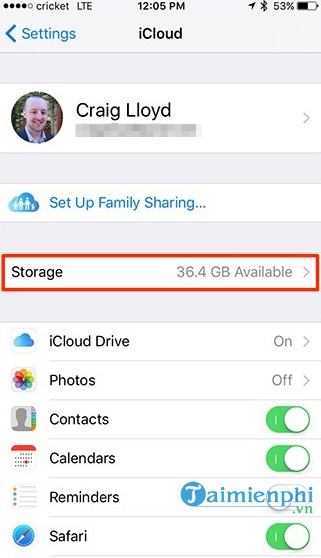
Hoặc cách khác là truy cập Settings (cài đặt) =>General (cài đặt chung) =>Storage and iCloud Usage (dung lượng và sử dụng iCloud).

2. Cách giải phóng dung lượng trống iCloud
Cách 1: Sao lưu dữ liệu vào vị trí khác
iPhone và iPad sẽ tự động sao lưu dữ liệu các ứng dụng mà bạn đã cài đặt trên thiết bị vào tài khoản iCloud khi có kết nối Wifi để đảm bảo các dữ liệu quý giá của bạn vẫn còn "nguyên vẹn" và được bảo vệ an toàn.
Để xem các dữ liệu sao lưu iCloud, chỉ cần mở ứng dụng Settings (cài đặt) =>iCloud =>Storage (dung lượng). Trên màn hình sẽ hiển thị tổng dung lượng iCloud mà bạn đã sử dụng, bao gồm dữ liệu các bản sao lưu và ứng dụng, iCloud chỉ lưu các bản sao lưu mới nhất trên thiết bị. Nhấn chọn biểu tượng thiết bị ở góc trên cùng để xem chi tiết bản sao lưu.

Để giải phóng dung lượng trống iCloud, tìm và vô hiệu hóa các ứng dụng mà bạn nghĩ rằng không cần sao lưu dữ liệu trong mục Backup Options.
Ví dụ: bạn có thể vô hiệu hóa các ứng dụng tự động sao lưu như Pocket, Twitter, Evernote. Khi ứng dụng bị vô hiệu hóa, tất cả dữ liệu của ứng dụng đó sẽ bị xóa sạch khỏi bộ nhớ iCloud.

Nếu có thiết bị mà bạn không còn sử dụng nữa hiển thị trong danh sách các sao lưu, nhấn chọn thiết bị đó, sau đó cuộn xuống dưới tìm và nhấn chọn tùy chọn Delete Backup (xóa sao lưu) để xóa bản sao lưu thiết bị đó và giải phóng dung lượng trống iCloud.
Ngoài ra trên cửa sổ chính iCloud, tìm và nhấn chọn Backup nằm góc dưới cùng, sau đó vô hiệu hóa mục iCloud Backup để giải phóng dung lượng iCloud.

Từ giờ thiết bị sẽ không tự động sao lưu và đồng bộ dữ liệu lên iCloud nữa, tuy nhiên nếu muốn bạn có thể thực hiện sao lưu dữ liệu theo cách thủ công bằng cách nhấn chọn Back Up Now, hoặc cách khác là bạn có thể sao lưu dữ liệu thông qua iTunes.
Cách 2. Sao lưu hình ảnh vào vị trí khác
Ảnh chiếm dung lượng khá lớn trong tổng bộ nhớ iCloud vì thế việc giải phóng dung lượng của thư mục này rất cần thiết.
Để giải phóng dung lượng cho ảnh, cần vô hiệu hóa iCloud Photo Library và Photo Stream bằng cách truy cập iCloud =>Photos =>iCloud Photo Library =>My Photo Stream.
Ngoài ra có thể sử dụng các ứng dụng như Google Photos, Dropbox hay Flickr để tự động sao lưu ảnh.

Cách 3. Xóa tài liệu và dữ liệu (Documents &Data)

Trên cửa sổ Manage Storage bao gồm các tùy chọn cho phép người dùng quản lý các tài liệu và dữ liệu của mình, bao gồm các dữ liệu cài đặt, các game đã lưu và các dữ liệu khác mà iCloud đồng bộ giữa các thiết bị. Bằng cách xóa các file, dữ liệu không quan trọng để giải phóng dung lượng trống iCloud.
Nhấn chọn ứng dụng bất kỳ trong mục Documents & Data để xem các file ứng dụng chiếm bao nhiêu dung lượng. Để xóa file và giải phóng dung lượng iCloud, chỉ cần vuốt file sang trái và nhấn chọn Delete. Tuy nhiên cần thực hiện các bước cẩn thận để tránh xóa nhầm các file quan trọng.
Cách 4. Xóa các email cũ trong Mail iCloud
Ngoài ra việc xóa các email không quan trọng trọng Mail iCloud cũng giúp giải phóng xóa bớt dung lượng trống iCloud.

Với Mail có sẵn trên màn hình điện thoại, trong hộp thư đến và đi, chọn xóa những email cũ không cần thiết. Ngoài ra, có thể truy cập vào trang chủ iCloud =>Mail =>Delete.
Chú ý sau khi xóa email chúng vẫn còn xuất hiện trong mục thư đã xóa, vì thế để giải phóng bộ nhớ hoàn toàn cần xóa sạch chúng ra khỏi thư mục.
Nếu như các cách trên đây vẫn chưa khắc phục được tình trạng thiếu bộ nhớ iCloud, bạn có thể mua thêm dung lượng bằng cách: truy cập vào "Storage"=>"Buy More Storage".
Hiện tại Apple đang cung cấp 4 gói dung lượng mua thêm như sau:
- $0.99/ tháng cho gói 50 GB
- $2.99 /tháng cho gói 200 GB
- $9.99 /tháng cho gói 1 TB
- $19.99/ tháng cho gói 2 TB
https://thuthuat.taimienphi.vn/cach-giai-phong-dung-luong-trong-icloud-55843n.aspx
Trên đây là cách giải phóng dung lượng trống iCloud. Hy vọng bài viết đã cung cấp cho bạn các thông tin hữu ích. Ngoài ra nếu có bất kỳ thắc mắc hoặc câu hỏi nào cần giải đáp như cách Quản lý tài khoản iCloud, quản lý iCloud trên máy tính chuyên nghiệp, bạn đọc có thể để lại ý kiến của mình trong phần bình luận bên dưới bài viết nhé.